如何通过Google Chrome启用多任务处理功能
来源:chrome官网2025-04-26
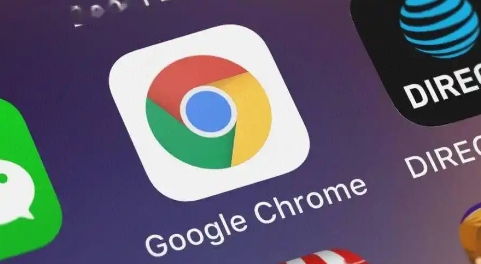
一、利用标签页分组管理不同任务
1. 创建新标签页组
当你打开多个与不同任务相关的网页时,可以对它们进行分组管理。右键点击一个已打开的标签页,选择“添加到新标签页组”,接着输入该组的名称,比如“工作文档”“学习资料”等,这样就能将与之相关的其他标签页也拖拽到这个组里,方便你在不同任务之间快速切换查看,避免标签页过多而造成混乱。
2. 切换和管理标签页组
在浏览器的标签栏上,可以通过点击相应的标签页组名称来快速切换到该组包含的所有标签页,而且还能对这些组进行折叠、展开等操作,让整个浏览器界面更加简洁有序,有助于提高多任务处理时的专注度和效率。
二、安装并使用扩展程序辅助多任务
1. 寻找合适的扩展程序
Chrome网上应用店中有大量能助力多任务处理的扩展程序。例如,“OneTab”这款扩展可以把当前窗口中所有的标签页整合到一个列表页面里,当你需要同时查看多个网页但又不想页面太过杂乱时,就可以使用它来简化界面;还有像“Workona”这类专门用于项目管理的扩展,能帮助你将不同的网页资源关联到对应的项目任务中,便于你在处理复杂工作时更好地组织和调配信息。
2. 安装与配置扩展程序
找到心仪的扩展程序后,点击“添加到Chrome”按钮进行安装。安装完成后,通常可以在浏览器右上角的扩展程序图标处找到它的设置选项,根据个人需求对其进行详细配置,比如设置OneTab的自动清理间隔时间、Workona的项目分类等,使其更贴合自己的多任务处理习惯。
三、巧用书签和阅读列表保存待办事项
1. 添加书签
在浏览网页过程中,如果发现一些后续还需要用到但当下无暇细看的页面,可以点击地址栏右侧的书签图标(形似书签的样子),选择将其添加到书签栏或者某个特定的书签文件夹中。你还可以为书签添加自定义名称和注释,方便后续查找时能快速回忆起页面内容和用途。
2. 使用阅读列表
Chrome自带的阅读列表功能也很实用。当你遇到长篇幅的文章想留到之后慢慢阅读时,点击右上角的三个点(更多选项)图标,选择“添加到阅读列表”。之后在任意时间,只要你登录了同一账号,就能在其他设备上通过点击浏览器右上角的阅读列表图标来查看这些保存的文章,继续完成阅读任务,不会因为临时中断而遗漏重要信息。
通过以上这些方法在Google Chrome中启用多任务处理功能,能让你在网上冲浪、办公学习等场景下更加得心应手,高效地应对各种复杂的任务需求。大家可以根据自己的实际使用情况不断探索和优化这些功能的运用方式,充分发挥出Chrome浏览器在多任务处理方面的优势。
本文讲解谷歌浏览器远程设备管理控制台API接口的开发实战,提供详细的设备管理与接口集成方案。
2025-04-18
详细介绍了在Chrome浏览器中使用任务管理器来结束无用进程的方法,从而提高系统效率和响应速度。
2025-04-15
在安卓Chrome浏览器中开启通知功能,随时接收网站消息提醒,包括新闻、社交媒体更新等,保持信息同步,提高浏览体验。
2025-04-22
自动压缩和转换网页图片格式,优化网页性能,减少图片加载时间,从而提升网站的访问速度和用户体验。
2025-04-26
在Chrome浏览器中管理站点的Cookie和数据存储,提高浏览器性能。本文将介绍如何清理和优化数据存储,提升网页加载速度和浏览体验。
2025-04-24
利用Google浏览器的多窗口功能,同时管理不同网页,提高多任务处理能力,提升工作效率。
2025-04-19
优化谷歌浏览器中图像请求的顺序,有助于减少加载延迟,确保关键图像优先加载,提升页面显示速度。
2025-04-11
Chrome浏览器自主实现数字夸克重组微内容,为用户提供更精准的内容推荐与定制化体验,提升用户浏览的个性化和互动性。
2025-04-16
提供开发者避坑清单,展示不再兼容的Chrome API版本,帮助开发者避免因API版本变化带来的兼容性问题,确保应用的稳定性。
2025-04-12
在谷歌浏览器中启用自动填充功能,轻松自动填写表单信息,提高浏览器使用效率,节省时间。
2025-04-09
教程 指南 问答 专题
Windows10系统安装chrome浏览器教程
2022-08-26
安卓手机如何安装谷歌浏览器
2024-07-24
如何在Windows系统上安装Google Chrome
2024-09-12
如何在Kali Linux上安装Google Chrome浏览器?
2022-05-31
谷歌浏览器怎么下载b站视频
2023-01-28
如何在Mac上更新Chrome
2022-06-12
如何在 Fire TV Stick 上安装 Chrome?
2022-05-31
电脑上安装不了谷歌浏览器怎么回事
2023-03-30
如何在 Android TV 上安装谷歌浏览器?
2022-05-31
如何在Mac上安装谷歌浏览器
2022-12-22

